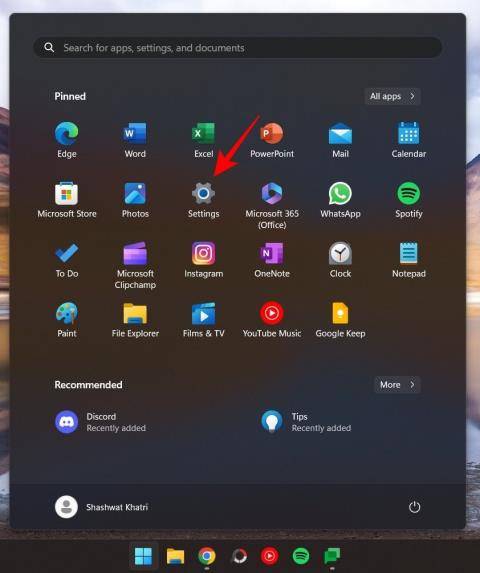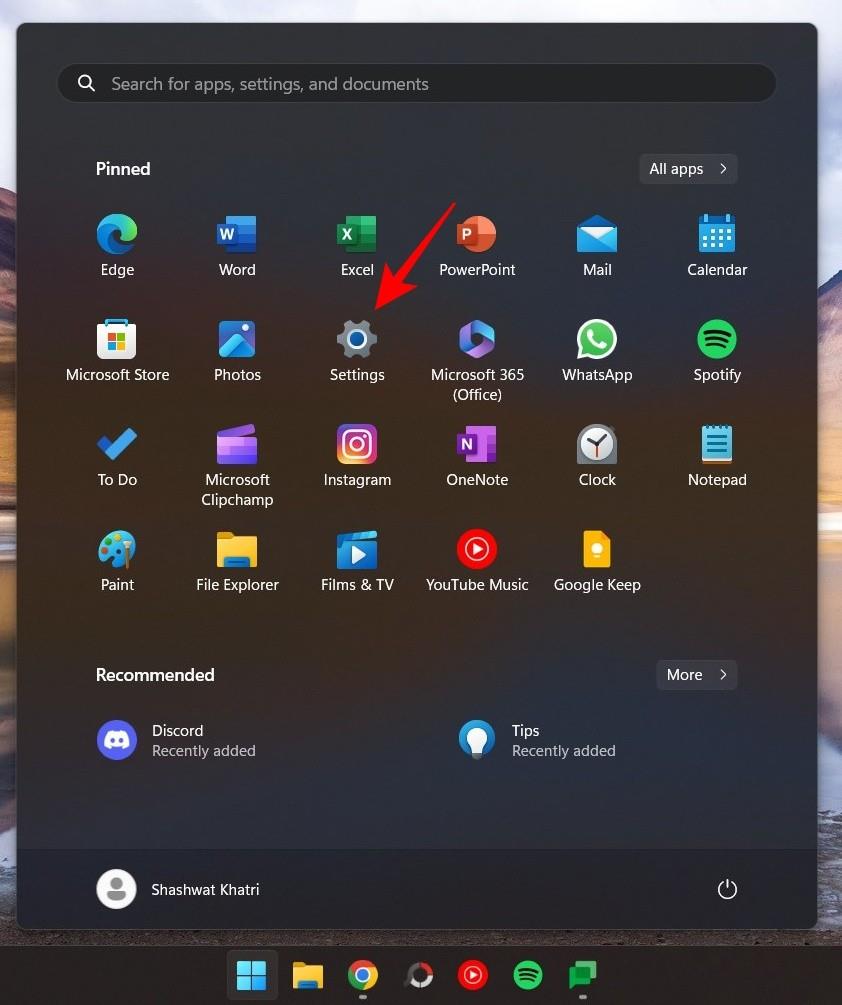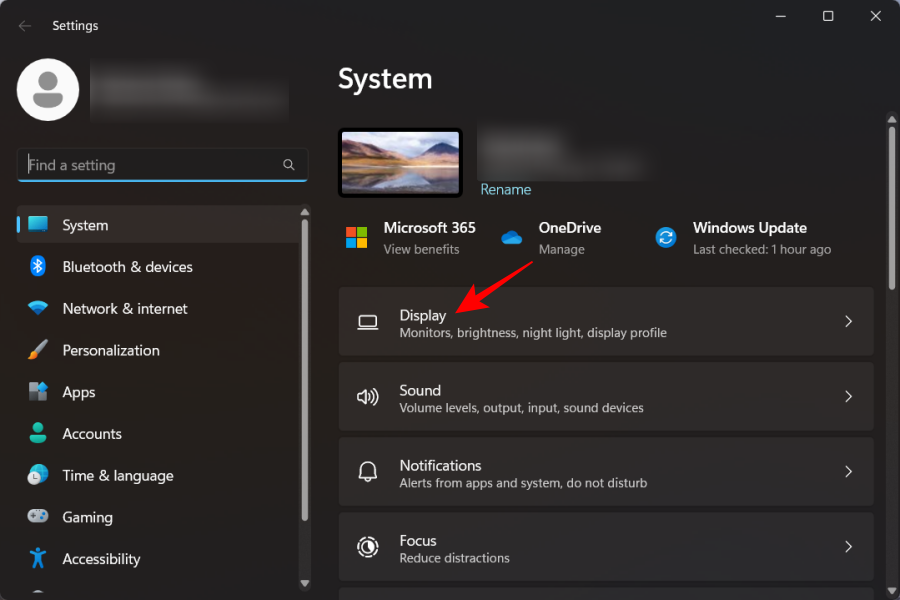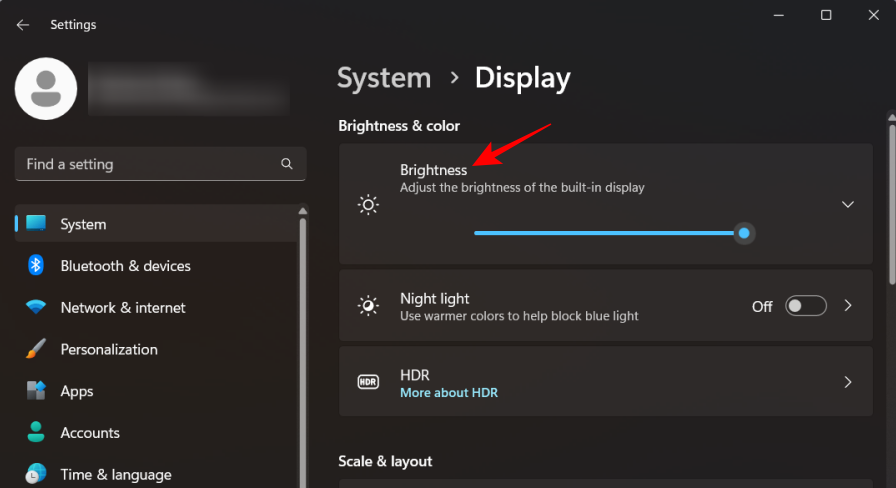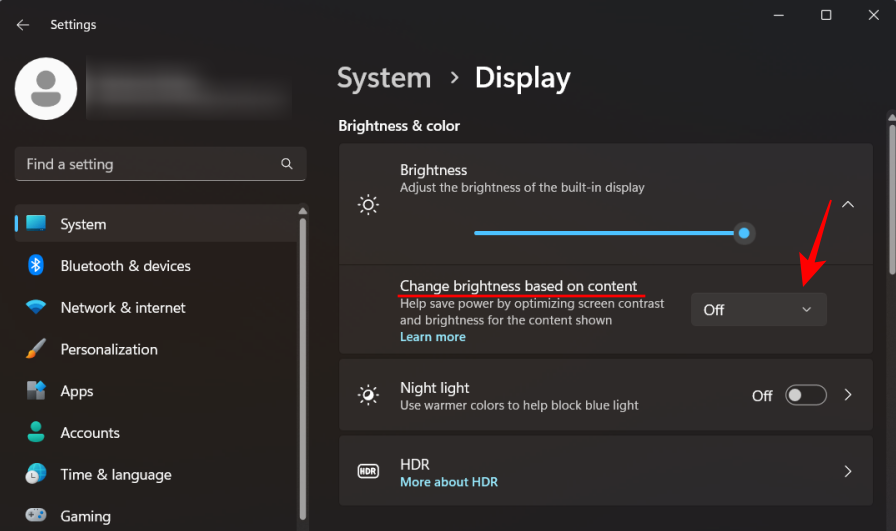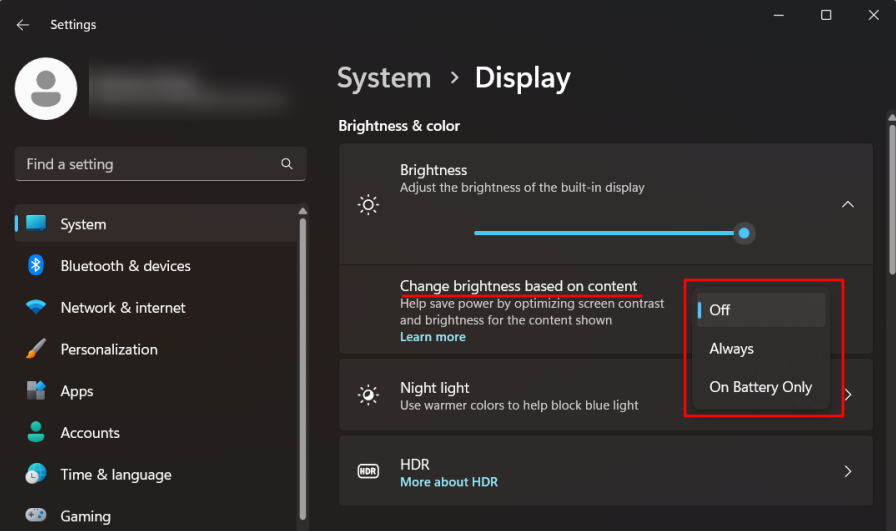Ce qu'il faut savoir
- Le contrôle adaptatif de la luminosité (CABC) est une nouvelle fonctionnalité qui permet à Windows de modifier automatiquement la luminosité et le contraste en fonction du contenu de votre écran.
- CABC réduit la consommation d'énergie, améliore le rendement de la batterie et réduit la fatigue oculaire.
- C'est différent de la luminosité adaptative qui modifie la luminosité en fonction de l'éclairage ambiant.
- CABC peut être activé ou désactivé depuis Paramètres > Système > Affichage > Luminosité > Modifier la luminosité en fonction du contenu .
Parmi les nombreuses nouvelles fonctionnalités qui ont été testées dans le cadre des versions de Windows Insider et qui sont désormais accessibles à tous à l'échelle mondiale, il y a le contrôle adaptatif de la luminosité du contenu. Même s'il n'a peut-être pas trouvé de fans parmi les utilisateurs de Windows, nous le considérons toujours comme l'une des meilleures fonctionnalités d'économie d'énergie que vous devriez activer maintenant.
Voici tout ce que vous devez savoir sur le contrôle adaptatif de la luminosité du contenu : qu'est-ce que c'est, comment l'activer ou le désactiver et en quoi il diffère de la luminosité adaptative classique.
Connexe : Personnalisez Windows 11 de 20 manières : guide étape par étape
Qu'est-ce que le contrôle adaptatif de la luminosité (CABC) ?
Content Adaptive Brightness Control, ou CABC, est une nouvelle fonctionnalité qui permet à Windows d'ajuster la luminosité et le contraste de l'écran en fonction du contenu de votre écran. L'expression clé ici est « basé sur le contenu ».
Ainsi, par exemple, si vous travaillez sur Microsoft Word avec un thème sombre et que vous passez ensuite à la lecture d'une page Web avec un fond blanc, un peu comme celle-ci, alors CABC baissera les niveaux de luminosité et de contraste pour éviter de vous fatiguer les yeux et économisez également sur la durée de vie de la batterie. Cela fonctionne également lors du visionnage de vidéos comportant des scènes nocturnes plus sombres suivies de scènes diurnes plus lumineuses et réduira les transitions discordantes en ajustant les niveaux de luminosité et de contraste.
Connexe : 8 façons de réparer Windows 11 à l'aide de l'invite de commande (CMD)
En quoi CABC est-il différent de la luminosité adaptative ?
CABC est différent de Adaptive Brightness dans la mesure où ses ajustements sont basés sur le contenu de vos écrans. La luminosité adaptative, quant à elle, dépend de l'éclairage ambiant autour de vous. Ainsi, que votre moniteur soit équipé ou non d'un capteur de lumière, le contrôle adaptatif de la luminosité du contenu fonctionnera toujours.
De plus, CABC peut fonctionner même si votre ordinateur portable est connecté à une source d'alimentation. Mais bien sûr, vous devrez le basculer sur ce paramètre. Cela nous amène à…
Comment activer ou désactiver le contrôle adaptatif de la luminosité du contenu dans Windows 11
Pour activer le contrôle adaptatif de la luminosité du contenu, ouvrez l'application Paramètres à partir du menu Démarrer ou appuyez sur le Win+Iraccourci.
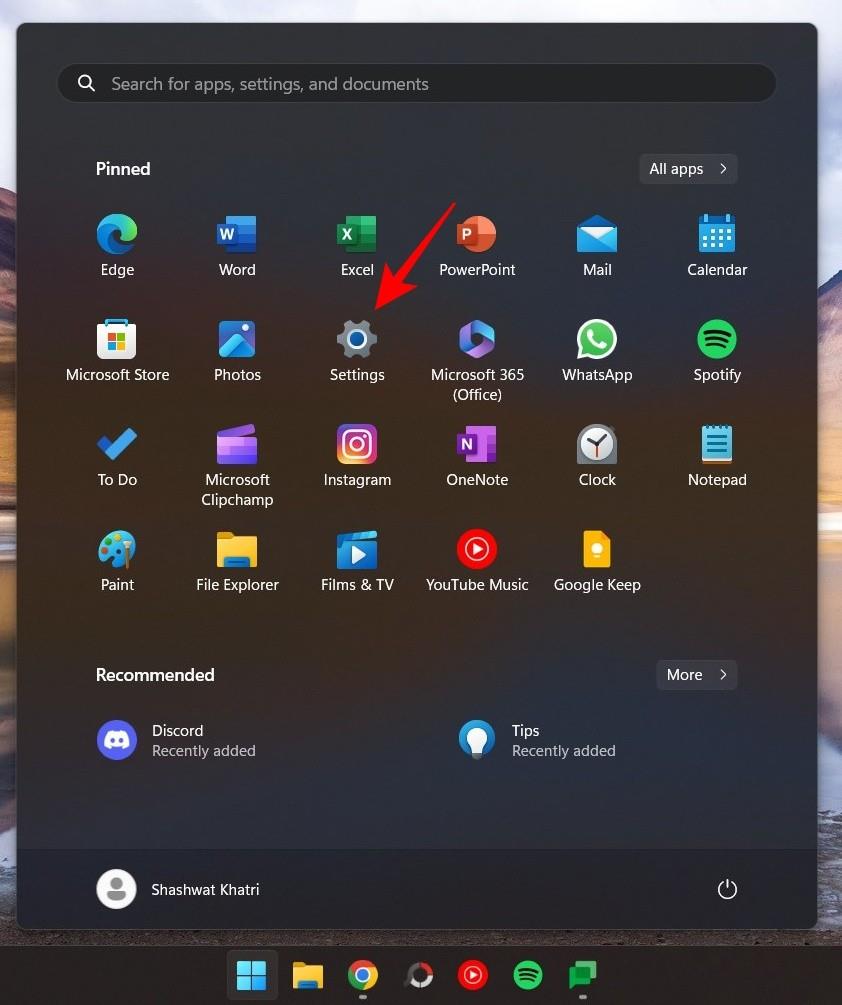
Avec « Système » sélectionné dans le volet de gauche, cliquez sur Affichage à droite.
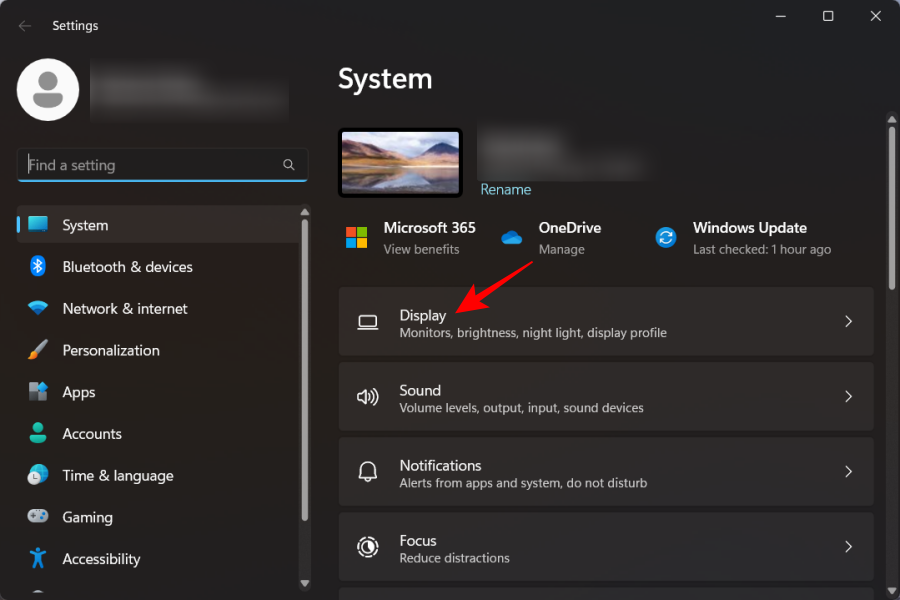
Cliquez ensuite sur Luminosité pour le développer.
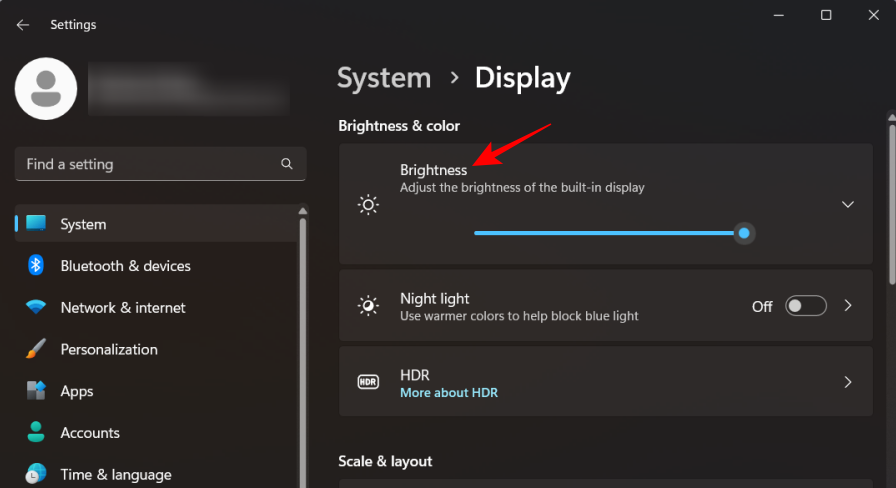
Ici, vous verrez l'option Modifier la luminosité en fonction du contenu . Cliquez sur le menu déroulant à côté.
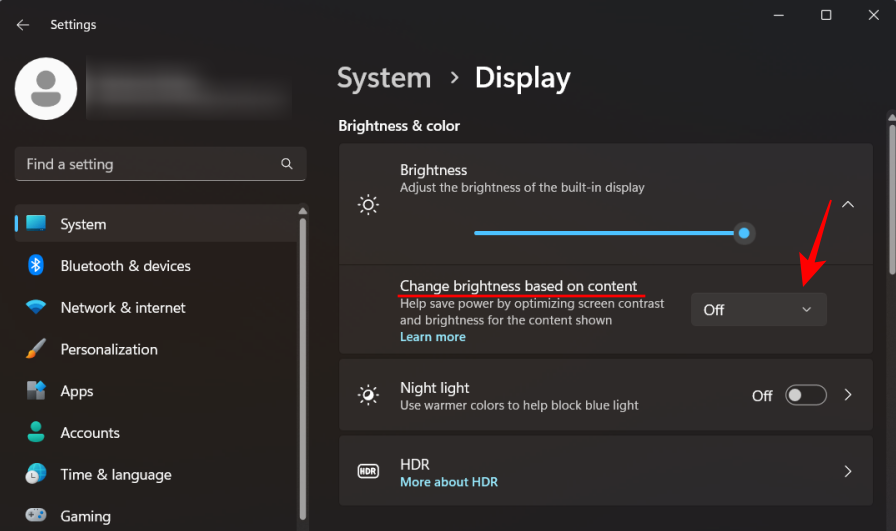
Et choisissez si vous souhaitez que CABC soit désactivé , activé toujours ou sur batterie uniquement .
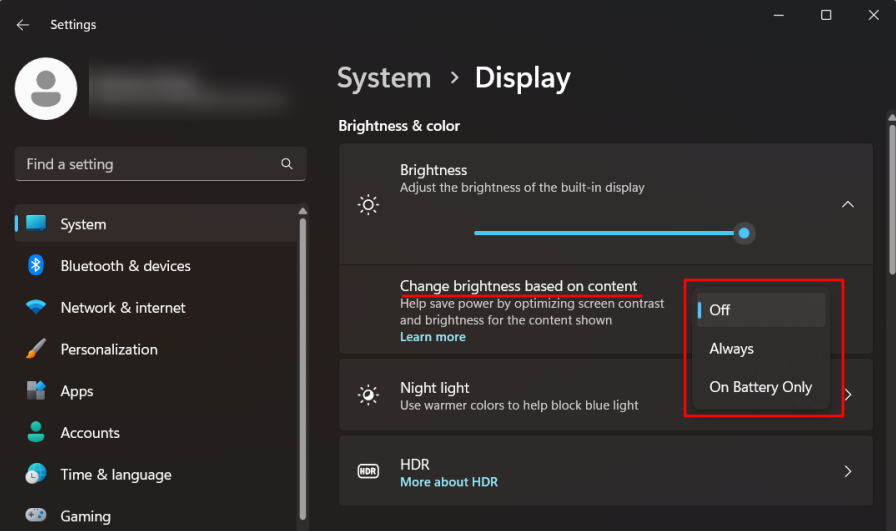
La plupart des utilisateurs ne remarqueront pas trop de changement, ce qui devrait être le cas, tout en bénéficiant d'un meilleur rendement de la batterie et d'une consommation d'énergie réduite. Cependant, si vous travaillez avec des applications photo et vidéo et que la précision des couleurs est importante, vous souhaiterez peut-être la désactiver complètement.
FAQ
Jetons un coup d'œil à quelques requêtes fréquemment posées concernant le contrôle adaptatif de la luminosité du contenu.
Comment désactiver la luminosité adaptative du contenu dans Windows 11 ?
Pour désactiver la luminosité adaptative du contenu, ouvrez l'application Paramètres, puis accédez à Système > Affichage > Luminosité. Sélectionnez ensuite « Désactivé » dans le menu déroulant à côté de « Modifier la luminosité en fonction du contenu ».
Pourquoi mon écran s’éclaire-t-il automatiquement sous Windows 11 ?
Si vous constatez que votre écran s’éclaircit automatiquement, cela est probablement dû à une forme de luminosité adaptative ou à une autre. Vérifiez si vous avez activé les commandes de luminosité adaptatives du contenu ou la luminosité adaptative. Le premier modifiera la luminosité en fonction du contenu, tandis que le second modifiera la luminosité en fonction de l'éclairage ambiant.
Le réglage automatique de la luminosité du contrôle adaptatif de la luminosité est une fonction d'économie d'énergie qui réduit également la fatigue oculaire, en particulier lorsque vous devez travailler pendant de longues périodes. Si ces ajustements automatiques vous gênent ou si vous souhaitez obtenir une meilleure précision des couleurs, vous pouvez toujours les désactiver. Mais si vous souhaitez une meilleure autonomie de la batterie, il est préférable de laisser Windows déterminer les niveaux de luminosité et de contraste idéaux en fonction de ce que vous voyez à l'écran.
Nous espérons que ce guide vous a aidé à comprendre ce qu'est CABC et comment l'activer ou le désactiver. Jusqu'à la prochaine fois!
EN RAPPORT